Словарь технических терминов, используемых в Autodesk Navisworks 2016.
Терминология, используемая в Диспетчере конфликтов
Эта функция доступна только для пользователей Autodesk Navisworks Manage.
- Допуск
-
Параметр "Допуск" управляет уровнем серьезности конфликтов, отображаемых в отчете, и возможностью отфильтровывать незначительные конфликты, которые могут быть устранены на месте. Допуск используется для проверок наличия следующих типов конфликтов: конфликтов по пересечению, конфликтов по близости и конфликтов по дублированию. В отчете регистрируются сообщения о всех конфликтах, обнаруженных в пределах этого допуска, тогда как конфликты за пределами допуска игнорируются. Так, для конфликтов "По пересечению" конфликт с уровнем серьезности в диапазоне от нуля до величины допуска будет игнорироваться, тогда как для конфликтов "Близость" будет игнорироваться конфликт с серьезностью, превышающей величину допуска, поскольку в этом случае необходимое расстояние между элементами будет превышено. Аналогично, будет игнорироваться конфликт "Дублирование" с серьезностью, превышающей значение допуска, так как весьма вероятно, что речь идет об отдельных, но идентичных элементах геометрии. Введенный допуск автоматически преобразуется в Единицы отображения; например, если в качестве единиц измерения установлены метры, то при вводе значения "6 дюймов" оно будет автоматически преобразовано в 0,15 м.
- конфликт дублирования
-
Конфликт, при котором геометрия выбранного объекта А повторяет геометрию выбранного объекта В на расстоянии в диапазоне от нуля до заданного допуска. При нулевом допуске, следовательно, будет определяться только геометрия, повторяющаяся точно в том же месте.
- конфликт по близости
-
Конфликт, при котором геометрия выбранного объекта А пересекается или, возможно, не пересекается с геометрией выбранного объекта В, но приближается к ней на расстояние, меньше заданного допуска.
- конфликт по пересечению или жесткий конфликт
-
Конфликт, при котором геометрия выбранного объекта А пересекается с геометрией выбранного объекта В на расстоянии, превышающем заданный допуск.
- метод пересечений
-
При стандартном типе проверки на наличие конфликтов "По пересечению" применяется "обычный метод пересечений", когда должно проверяться наличие пересечений между любыми треугольниками, определяющими два проверяемых элемента (следует помнить, что объекты геометрии Autodesk Navisworks состоят из треугольников). При этом могут не учитываться конфликты с участием элементов, когда ни один из треугольников не пересекается. Например, две строго параллельные трубы, которые слегка накладываются друг на друга в конечных точках. Трубы пересекаются, хотя не пересекается ни один из треугольников, определяющих их геометрию; как следствие, этот конфликт не будет выявлен в результате проверки на наличие конфликтов стандартного типа "По пересечению". Однако при выборе варианта "По пересечению (Консервативно)" будут выданы сообщения о всех парах элементов, которые могут конфликтовать. Это может привести к ложным положительным результатам, но такой способ определения конфликтов является более точным и безопасным.
- серьезность
-
Для конфликтов по пересечению серьезность конфликтов зависит от степени пересечения двух элементов. Для конфликтов по пересечению регистрируется отрицательное расстояние. Чем больше величина отрицательного расстояния, тем серьезнее конфликт. Серьезность конфликтов по пересечению зависит от того, применяется ли консервативный или обычный метод пересечений (для получения подробной информации по этому вопросу см. раздел о методе пересечений). При обычном методе измеряется самое значительное проникновение между парами треугольников. При консервативном методе измеряется самое значительное проникновение пространства вокруг одного элемента в пространство вокруг другого элемента.
Для конфликтов по близости серьезность зависит от того, насколько один из элементов нарушает расстояние, которое необходимо соблюдать вокруг другого элемента. Например, элемент, отстоящий от другого на расстоянии 3 мм, приводит к более серьезному конфликту, чем элемент, находящийся на расстоянии 5 мм.
Для конфликтов дублирования серьезность зависит от того, как близко располагается один элемент от другого. Если расстояние между ними равно нулю, скорее всего, это - повторяющаяся геометрия, тогда как элементы, которые в достаточной мере разделены, вероятнее всего являются различными объектами. Как следствие, серьезность конфликта менее значительна.
- статус конфликта
-
Каждый конфликт имеет связанный с ним текущий статус, и каждый статус обозначается цветным значком. Этот статус обновляется автоматически диспетчером конфликтов, либо при необходимости его можно установить вручную. Статус может иметь следующие значения:
 "Новый" - конфликт, выявленный впервые в ходе выполнения текущей проверки.
"Новый" - конфликт, выявленный впервые в ходе выполнения текущей проверки.  "Активно" - конфликт, выявленный в ходе предыдущего выполнения данной проверки и не устраненный.
"Активно" - конфликт, выявленный в ходе предыдущего выполнения данной проверки и не устраненный.  "Проанализировано" - ранее обнаруженный конфликт, помеченный пользователем как проанализированный.
"Проанализировано" - ранее обнаруженный конфликт, помеченный пользователем как проанализированный.  "Подтверждено" - ранее выявленный и кем-либо подтвержденный конфликт.
"Подтверждено" - ранее выявленный и кем-либо подтвержденный конфликт.  Исправлено — конфликт, выявленный в ходе предыдущего выполнения проверки и не обнаруженный в ходе текущего ее выполнения. В связи с этим конфликт считается устраненным.
Исправлено — конфликт, выявленный в ходе предыдущего выполнения проверки и не обнаруженный в ходе текущего ее выполнения. В связи с этим конфликт считается устраненным. Если статус изменен на "Подтверждено", Диспетчер конфликтов регистрирует в качестве подтвердившего пользователя, от имени которого был выполнен вход в систему в текущем сеансе.
При активизации гиперссылок результаты проверок на наличие конфликтов будут отображаться с использованием соответствующего значка статуса
 .
. - статус теста конфликтов
-
Тесту или проверке на наличие конфликтов может быть присвоено одно из 4 значений статуса:
Новый указывает на то, что проверка на наличие конфликтов в текущей модели еще не выполнялась.
Выполнен указывает на то, что проверка на наличие конфликтов для последней версии модели была успешно выполнена.
Изменен обозначает проверку на наличие конфликтов, которая была некоторым образом изменена с момента ее настройки. Он может указывать на изменение параметра или на загрузку обновленной редакции модели.Прим.: Отдельные конфликты состояний могут редактироваться в ходе проверки на наличие конфликтов с состоянием Старый.Частичный обозначает проверку на наличие конфликтов, прерванную в ходе выполнения. Результаты сохраняются вплоть до момента прерывания.
Экранное отображение
- отсев
-
Отсев представляет собой процедуру, предназначенную для определения элементов, не показываемых во время визуализации сцены. В Autodesk Navisworks приоритеты для отсева назначаются по методу визуализации интерактивных сцен (пропуск), однако сохраняются некоторые возможности управления другими характеристиками отсева, такими как невидимая поверхность, ближняя и дальняя плоскости.
- пропуск
-
Чтобы сохранить интерактивный режим и гарантировать заданную пользователем частоту кадров, в Autodesk Navisworks визуализируются только те элементы, которые можно обработать в отведенные доли секунды. Остальные "пропускаются" или не визуализируются.
В Autodesk Navisworks приоритеты для визуализируемых и пропускаемых элементов назначаются в зависимости от размера ограничивающего параллелепипеда элемента, расстояния от наблюдателя и экранного размера, поэтому пропускаются только незначительные элементы сцены.
По завершении навигации визуализация сцены продолжается, пока не станут видимыми все элементы.
- средняя длительность кадра
-
Параметр указывает время, необходимое для визуализации последнего кадра.
- средняя частота кадров
-
Параметр указывает частоту кадров на основе текущих измерений, усредненную до последней секунды.
- средняя частота треугольников
-
Параметр указывает частоту визуализации треугольников; он является мерой качества работы видеокарты.
- частота кадров
-
Частота кадров - количество кадров в секунду (кадр/с), визуализируемых в основном окне навигации. В Autodesk Navisworks для поддержки интерактивного режима гарантируется соблюдение пользовательской частоты кадров.
Операции экспорта
Здесь собраны специальные термины Autodesk Navisworks, которые используются в связи с операциями экспорта.
- кодек
-
Слово "кодек" является аббревиатурой термина "КОмпрессия-ДЕКомпрессия" (упаковка-распаковка). Это программа, которая сжимает и восстанавливает анимации при создании и воспроизведении файлов AVI. Кодеки устанавливаются независимо от Autodesk Navisworks. Они должны быть установлены в операционной системе Windows™. Для воспроизведения файла AVI требуется тот же кодек, который использовался для его создания.
Работа с файлами
- внешние ссылки
-
Внешние ссылки (иногда их называют файлами ссылок) отображаются в Autodesk Navisworks как вставленная группа. Приложение Autodesk Navisworks выполняет поиск файлов внешних ссылок в тех же папках, что и AutoCAD или MicroStation.
Диалоговое окно "Нерешенная внешняя ссылка" выводится в случае, если данная ссылка была каким-либо образом нарушена, и файлы ссылок должны быть перенесены в одну из папок, в которых приложение AutoCAD или MicroStation может их найти.
Если эти внешние ссылки не важны для текущего сеанса, то можно игнорировать ссылку, и файл будет загружен без вставки внешней ссылки. Аналогично, команда "Игнорировать все" позволит загрузить файл без всех нерешенных внешних ссылок.
Также можно адаптировать параметры модулей чтения файлов DWG/DXF и DGN с помощью редактора параметров, чтобы задать условия загрузки внешних ссылок. Это расширяет возможности управления файлом, добавляемым в Autodesk Navisworks.
- коэффициент фасетизации
-
При экспорте из пакета САПР в формат NWC или при чтении приложением Autodesk Navisworks исходного файла САПР следует принять решение о порядке преобразования криволинейных поверхностей в плоские грани (фасеты). Для большинства приложений и форматов файлов имеется возможность управления реализуемым уровнем фасетизации.
Все элементы, вне зависимости от их размера, будут использовать один и тот же коэффициент фасетизации, и как следствие, криволинейные объекты будут иметь одинаковое количество сторон. Поэтому потребуется немного поэкспериментировать с разными значениями этого параметра, чтобы учитывался размер отображения таких элементов на экране.
Коэффициент фасетизации должен быть больше или равен 0; при вводе значения 0 коэффициент фасетизации не используется. По умолчанию используется значение 1; при удвоении значения количество граней увеличивается в два раза, а при его уменьшении вполовину количество граней сократится в два раза. Увеличение коэффициента фасетизации приведет к увеличению размера файлов Autodesk Navisworks за счет большего количества многоугольников в модели. Мало смысла в установке большого коэффициента фасетизации, если криволинейными объектами являются шарики для гольфа, рассматриваемые с расстояния в 200 ярдов!
Для экспорта файлов AutoCAD коэффициент фасетизации задается командой NWCOPT. Коэффициент фасетизации файлов MicroStation задается при выборе Параметры в диалоговом окне экспорта NWCOUT. Для установки коэффициента фасетизации при чтении файлов САПР перейдите в редактор параметров (выберите пункт меню

 "Параметры", разверните узел "Модули чтения файлов" и перейдите на страницу соответствующего модуля чтения файлов).
"Параметры", разверните узел "Модули чтения файлов" и перейдите на страницу соответствующего модуля чтения файлов). - максимальное отклонение фасет
-
Параметр максимального отклонения фасет используется вместе с коэффициентом фасетизации для добавления дополнительных граней к крупным объектам, имеющим слишком большое отклонение от исходной формы. Если в модели обнаруживаются отличия, превышающие заданное значение, происходит добавление дополнительных фасет. Значения измеряются в единицах модели.
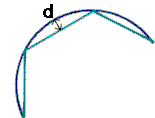
Если "d" превышает значение максимального отклонения фасет, к объекту добавляются дополнительные фасеты.
Если для параметра "максимальное отклонение фасет" установлено нулевое значение, то эта функция игнорируется, и учитывается только коэффициент фасетизации.
- порог слияния форм
-
Формы MicroStation представляют собой многоугольники с 3 или большим количеством вершин. Они часто используются для моделирования более сложных объектов, что приводит к значительным затратам памяти. Поэтому Autodesk Navisworks объединяет все формы на одном и том же уровне или в одной и той же ячейке и с одним цветом в "Набор форм", если количество вершин у этих форм не превышает значения, заданного параметром "Порог слияния форм".
- файлы анализа (NWF)
-
Файлы анализа удобны при работе с исходными файлами САПР, добавленными в Autodesk Navisworks. В них хранится местоположение добавленных файлов, вместе со всеми результатами анализа проекта, сформированными в Autodesk Navisworks, такими как комментарии, замечания, точки обзора, анимации и т. п.
Если в сцену Autodesk Navisworks добавляется группа файлов, сохраняемая в файле формата NWF, то при последующем открытии данного файла NWF в сцену будут загружены обновленные файлы САПР для их анализа (в случае, если исходные файлы САПР были изменены).
- файлы кэша (.nwc)
-
При открытии или добавлении любого файла в формате приложения САПР, если включен параметр записи в кэш, в Autodesk Navisworks создается файл кэша (.nwc). При следующем открытии или добавлении этого файла в Autodesk Navisworks вместо повторного преобразования исходных данных выполняется считывание данных из соответствующего файла кэша (если он создан или изменен позже, чем исходный файл). Если исходный файл изменен, при следующей загрузке в Autodesk Navisworks файл кэша создается заново. Файлы кэша ускоряют доступ к часто используемым файлам. Они в особенности удобны при работе с моделями, составленными из многих файлов, из которых только немногие изменяются между сеансами просмотра. Файлы кэша могут экспортироваться из некоторых приложений САПР, для которых в Autodesk Navisworks отсутствует модуль чтения оригинального формата этих файлов. Параметры кэша можно изменить в редакторе параметров (кнопка приложения

 "Параметры"
"Параметры"  узел "Модель").
узел "Модель"). - файлы публикуемых данных (NWD)
-
Публикуемые файлы формата NWD удобны, если требуется получить снимок модели в определенный момент времени. В файле NWD сохраняется вся информация об объектах геометрии и об их анализе, не подлежащая дальнейшему изменению. В публикуемых файлах NWD также может содержаться информация о файле. Кроме того, файл можно защитить паролем и в целях безопасности запланировать его уничтожение по истечении определенного срока. Размеры этих файлов также весьма незначительны, в них данные САПР сжаты почти на 80% от исходного размера.
Публикуемые файлы NWD удобны в том случае, если модели будут просматривать другие пользователи с помощью бесплатного средства просмотра Autodesk Navisworks 2016. Их также можно присоединять в Autodesk Navisworks для построения более крупных сцен.
Терминология Quantification
Здесь собраны термины, характерные для Autodesk Navisworks.
- 2D выборка
- Инструменты для создания 2D выборки позволяют измерять длины и периметр, площадь и количество на 2D чертежах. Вместо того чтобы проводить расчеты вручную на бумаге, можно пометить геометрию и выполнить точный расчет. Для уточнения укрупненных сметных показателей по проекту можно использовать данные полученные не только с 3D модели, но и из чертежей, используя инструменты расчета 2D -выборок, занося все данные в рабочую книгу Quantification Функция 2D выборки поддерживает собственные и сканированные файлы DWF. Несобственные файлы сборки проекта DWF, например файлы PDF, можно легко преобразовать в формат DWF с помощью программного драйвера печати для использования в 2D расчете
- виртуальная выборка
-
Виртуальная выборка может быть создана в том случае, если для выбранного объекта выборки недоступны свойства, например если они не унаследованы из исходного приложения проектирования. Для связывания точки обзора с виртуальной выборкой используйте инструменты измерения.
- выборка
-
Выборка является частью процесса оценки укрупненных сметных показателей. Этот процесс включает "врезку" или извлечение реальных количественных элементов из проектных данных, чтобы подготовить список ресурсов (материалов, оборудования, трудозатрат и т. д.), необходимых для создания проекта. Примеры расчета показывают какое общее количества осветительных приборов, необходимо для здания, или объем бетона, необходимого для создания свайного фундамента.
- выборка модели
-
Для автоматического укрупнеенного сметного расчета используются модели, их свойства и параметры, взятые из исходных CAD - систем
- каталог ресурсов
-
Это организационный список всех ресурсов, которые можно использовать для создания проекта. Можно создавать список ресурсов и управлять им, а также группировать ресурсы в каталоге ресурсов. (Примечание. Обычно каталог ресурсов не ограничивается только одним проектом и служит для пользователя источником сведений, который можно использовать в разных проектах).
- каталог элементов
-
Структурированная база данных проекта расчета , определение групп и категорий выборок.
- объект выборки
- Объект выборки представляет собой единичный экземпляр элемента, относящегося к проекту. Например, объектом выборки будет одно бетонное основание. Объект выборки создается при связывании объект из модели/листа с элементом в каталоге элементов. Объект выборки будет иметь список ресурсов и связанные с ними свойства, которые помогают понять процесс организации строительства. Например, бетонное основание может обладать связанными данными, такими как требуемый объем и вес бетона, вес арматуры, трудозатраты в часах и т. д. Рабочая книга Quantification позволяет развертывать данные об отдельных объектах выборки, чтобы можно было создавать отчет о ресурсах проекта.
- проект
-
Проект представляет собой набор файлов и элементов, на основе которых определяется количество материалов, необходимых для строительства.
- ресурс
- Ресурсы — это основные материалы, трудозатраты, оборудование и т. д., необходимые для создания проекта. К ресурсам относятся бетон, арматура, сухая штукатурка, плотники или краны.
- элемент
- Элементами являются сборки, приборы и другие элементы необходимые для создания проекта. К примерам элементов относятся бетонные фундаменты или внутренние перегородки. Обычно элемент формируется на основе определенных ресурсов. Например, бетонным фундаментам необходимы ресурсы, такие как бетон, арматура, опалубка, рабочие и трудозатраты.
Выбор элементов
Здесь собраны специальные термины Autodesk Navisworks, которые используются в связи с операцией выбора элементов.
- имя элемента
-
Идентификатор, назначенный в исходном приложении САПР или в Autodesk Navisworks. Имя может быть у любого элемента, и это имя обычно поступает из исходного пакета САПР, в котором была создана модель.
- пользовательское имя и внутреннее имя
-
Каждое имя категории и свойства состоит из двух частей: пользовательской, локализованной видимой строки и внутренней строки, которая не локализуется и, как правило, используется интерфейсом API. По умолчанию при сопоставлении имен в диалоговых окнах "Контекстные описания" и "Поиск элементов" одинаковыми должны быть обе части, однако можно использовать флаги для сопоставления только по одной части. Можно установить флажок "Игнорировать пользовательское имя...", если требуется выполнить сопоставление вне зависимости от того, какая локализованная версия используется.
- разрешение при выборе
-
Разрешение при выборе - это уровень в дереве выбора, на котором начинается выбор. Можно выполнять циклический перебор элементов в дереве, удерживая при выборе нажатой клавишу SHIFT.
- составные объекты
-
Составной объект представляет собой группу геометрических элементов, которая в дереве выбора рассматривается как единый объект. Например, объект-окно может состоять из рамы и панели. Будучи составным объектом, объект-окно будет включать в себя и раму, и панель, причем оба элемента будут выбираться сразу.
- тип элемента
-
Каждый элемент в Autodesk Navisworks относится к некоторому типу. Примеры типов: файлы ссылок, слои, экземпляры (иногда называемые вставками) и группы. В каждом пакете САПР также имеется ряд типов геометрических элементов, например многоугольники, 3D тела и так далее.
- экземпляры
-
Экземпляр - это отдельный объект, несколько раз вставляемый в модели, например дерево. Использование экземпляров обеспечивает преимущество сокращения размера файла, так как позволяет избежать ненужного повторения объекта.
Точки обзора
- наклон
-
Наклон камеры - это ее угол относительно оси просмотра. Этот параметр не допускается редактировать в режимах навигации, при которых сохраняется вертикальное "направление вверх" (обход, орбита и поворотная платформа).
- направление вверх точки обзора
-
Направление, которое считается направлением вверх в приложении Autodesk Navisworks, называется "направлением вверх точки обзора". Это направление сохраняется в следующих режимах: обход, орбита и поворотная платформа. Его также можно называть просто "направлением вверх".
- поле зрения
-
Поле зрения камеры характеризуется углом обзора камеры. Крупное поле зрения позволит показать на виде больше элементов, но они будут казаться искаженными, а малое поле зрения будет делать вид более уплощенным, почти как при прямоугольной проекции. В Autodesk Navisworks различаются два поля зрения: вертикальное и горизонтальное. Редактирование одного поля зрения приведет к изменению другого, оба связаны с пропорциями точки обзора.
- пропорции
-
Пропорции размеров по осям X и Y. Например, при экспорте растрового изображения в точке обзора, сохранение пропорций позволит добиться пропорционального отображения вида даже при различном количестве пикселов.
- сглаживание
-
Сглаживание улучшает качество изображения путем придания плавности зазубренным кромкам четких линий. Значения от "2х" до "64х" соответствуют дополнительному количеству кадров, необходимому для процедуры сглаживания. Чем больше количество кадров, тем качественнее результат (но при соответствующем увеличении времени визуализации).
- сохраненные атрибуты
-
Вместе с каждой точкой обзора могут, при необходимости, сохраняться состояние ее скрытых и "обязательных" элементов, а также все переопределения материалов (цвета и прозрачности). Как следствие, при повторном вызове этой точки обзора выполняется скрытие одних и тех же элементов, те же элементы становятся обязательными и восстанавливается состояние материалов. Это может оказаться удобным при создании анимаций, если точки обзора перетаскиваются в пустую анимацию.
- с центром в камере
-
Режимы навигации, при которых камера перемещается вокруг модели.
- с центром в модели
-
Режимы навигации, при которых модель перемещается перед камерой.
- точка фокуса
-
Точка фокуса - это положение в 3D пространстве, вокруг которого будет выполняться вращение камеры или относительного которого будет выполняться изменение масштаба изображения в следующих режимах: исследование, орбита, поворотная платформа и зумирование.
- угловая скорость
-
Скорость, с которой камера перемещается при повороте вправо и влево в любом режиме навигации.
- угол наклона
-
Этот параметр указывается в единицах сцены относительно значения горизонтали (0) в нижней части панели наклона: ниже горизонтали (отрицательные значения) или выше горизонтали (положительные значения).